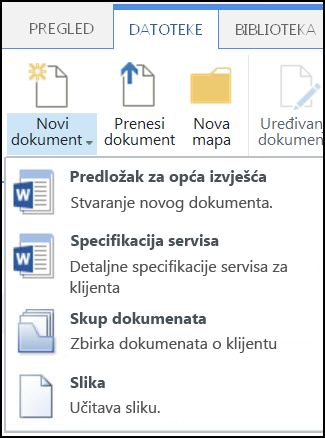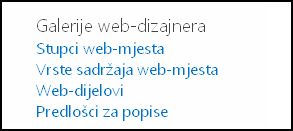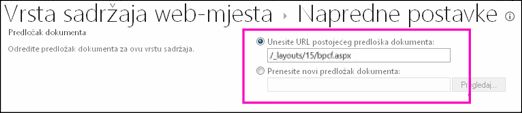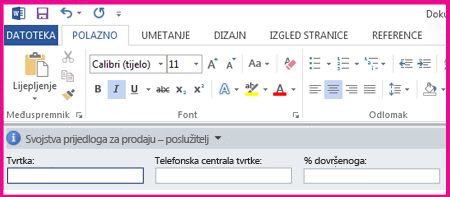Stvaranje i prilagodba vrste sadržaja web-mjesta
Primjenjuje se na
Vrste sadržaja web-mjesta olakšavaju dosljednost web-mjesta. Kao vlasnik web-mjesta stvarate ili prilagođavate vrstu sadržaja sa željenim karakteristikama, kao što su određeni predložak, određeni metapodaci itd. Kada, primjerice, korisnik odabere stavku s izbornika Nova stavka ili Novi dokument, možete osigurati korištenje prilagođenog sadržaja.
Dodatne informacije o vrstama sadržaja potražite u članku Uvod u vrste sadržaja i objavljivanje vrste sadržaja.
Važno: Da biste stvorili vrste sadržaja web-mjesta za web-mjesto, morate imati potpunu kontrolu za to web-mjesto. Da biste stvorili vrste sadržaja web-mjesta za web-mjesto najviše razine u zbirci web-mjesta, morate biti administrator zbirke web-mjesta.
Da biste stvorili vrstu sadržaja web-mjesta koju korisnici mogu koristiti svugdje na web-mjestu, slijedite ove korake:
Stvaranje vrste sadržaja
-
Idite na web-mjesto na koje želite stvoriti vrstu sadržaja web-mjesta.
-
Odaberite Postavke
-
U odjeljku Galerije Designer web-mjesta odaberiteVrste sadržaja web-mjesta.
Galerija prikazuje sve postojeće vrste sadržaja web-mjesta grupirane u kategorije. Onaj koji odaberete postaje nadređena grupa nove vrste sadržaja.
-
U okviru Prikaz grupe odaberite grupu koju želite koristiti, a zatim odaberite Stvori.
-
Na stranici Novi sadržaj web-mjesta navedite naziv i opis nove vrste sadržaja.
-
U odjeljku Nadređena vrsta sadržaja odaberite naziv nadređene grupe, a zatim odaberite nadređenu vrstu sadržaja.
-
U odjeljku Grupa odlučite želite li novu vrstu sadržaja staviti u postojeću grupu ili stvoriti novu grupu.
-
Odaberite U redu.
Kada SharePoint stvori novu vrstu sadržaja, otvorit će stranicu Vrsta sadržaja web-mjesta na kojoj je možete dodatno prilagoditi.
-
Idite na početnu stranicu web-mjesta koje sadrži vrstu sadržaja koju želite preimenovati.
-
Odaberite Postavke
-
U grupi Galerije Designer web-mjesta odaberite Vrste sadržaja web-mjesta.
-
Na stranici Vrste sadržaja web-mjesta odaberite naziv vrste sadržaja koju želite promijeniti.
-
Na stranici Informacije o vrsti sadržaja web-mjesta u odjeljku Postavke odaberite Naziv, opis i grupa.
-
U tekstnom okviru Naziv u odjeljku Naziv i opis promijenite naziv vrste sadržaja.
-
Kada završite, odaberite U redu.
Da biste bili sigurni da dokumenti imaju dosljedan sadržaj na web-mjestu i njegovim podmjestima, predložak programa Word, Excel ili PowerPoint možete povezati s vrstom sadržaja web-mjesta.
Možda ćete, primjerice, htjeti da zaposlenici prilikom stvaranja tjedne vremenske tablice koriste standardni predložak programa Excel. Ako predložak povezujete s vrstom sadržaja vremenske tablice, svaki put kada netko koristi vrstu sadržaja vremenske tablice, odgovarajući se predložak automatski učitava na radni list.
Korisnicima možete olakšati dodavanjem vrste sadržaja vremenske tablice u biblioteku. Zatim korisnici mogu otvoriti odgovarajuću vremensku tablicu tako da na izborniku Novi dokumenti odaberete Vremenska tablica. Upute za to potražite u članku Dodavanje vrste sadržaja na popis ili u biblioteku.
Da biste predložak povezali s vrstom sadržaja web-mjesta, slijedite ove korake.
-
Idite na web-mjesto za koje želite povezati predložak s vrstom sadržaja web-mjesta.
-
Odaberite gumb Postavke
-
U odjeljku Galerije Designer web-mjesta odaberiteVrste sadržaja web-mjesta.
-
Odaberite naziv vrste sadržaja koju želite promijeniti povezivanjem predloška Word, Excel ili PowerPoint.
-
U odjeljku Postavke odaberite Dodatne postavke.
-
Unesite mjesto predloška:
-
Ako je predložak pohranjen na web-mjestu, odaberite Unesite URL postojećeg predloška dokumenta, a zatim unesite URL predloška koji želite koristiti.
-
Ako je predložak dokumenta pohranjen na lokalnom računalu, odaberite Prenesi novi predložak dokumenta, azatim Pregledaj. U dijaloškom okviru Odabir datoteke pronađite datoteku koju želite koristiti, odaberite je, a zatim odaberite Otvori.
-
-
U odjeljku Ažuriraj sve vrste sadržaja koje nasljeđuju od ove vrste? odaberite Da ako želite ažurirati sve vrste sadržaja koje nasljeđuju od ove vrste sadržaja pomoću predloška dokumenta.
-
Odaberite U redu.
Stupci u vrsti sadržaja predstavljaju metapodatke. Da biste dodali element metapodataka, dodajte novi stupac.
Na primjer, vaša tvrtka ili ustanova možda želi pratiti određene metapodatke za narudžbenice, kao što su broj računa, broj projekta i voditelj projekta. Ako u vrstu sadržaja narudžbenici dodate stupce za te podatke, SharePoint će od korisnika zatražiti da uvrste podatke prilikom spremanja posla. Osim toga, ako vrstu sadržaja dodate na popis ili u biblioteku, možete definirati prikaz za prikaz stupaca.
Napomena: Da biste u vrstu sadržaja dodali stupac, najprije morate odabrati vrstu sadržaja. Ako ne možete odabrati vrste sadržaja koje se prikazuju, web-mjesto nasljeđuje svoje vrste sadržaja od nadređenog web-mjesta. Da biste dodali stupac u vrstu sadržaja, morate ga promijeniti na nadređenom web-mjestu.
-
Idite na web-mjesto za koje želite dodati stupac u vrstu sadržaja web-mjesta.
-
Odaberite Postavke
-
U odjeljku Galerije Designer web-mjesta odaberiteVrste sadržaja web-mjesta.
-
Odaberite naziv vrste sadržaja u koju želite dodati stupac.
-
U odjeljku Stupciodaberite Dodaj iz postojećih stupaca web-mjesta.
-
U odjeljku Odabir stupaca u odjeljku Odabir stupaca iz odaberite nadređenu grupu za stupac.
-
U odjeljku Dostupni stupci odaberite naziv željenog stupca, a zatim Dodaj.
-
U odjeljku Ažuriranje vrste sadržaja popisa i web-mjesta odlučite želite li ažurirati sve vrste sadržaja koje nasljeđuju od ove vrste sadržaja web-mjesta tako da odaberete Da ili Ne.
Ploča s informacijama o dokumentu dostupna je za Word, Excel i PowerPoint u sustavu Microsoft Office 2010 i novijim verzijama. Ploča s informacijama o dokumentu prikazuje obrazac programa InfoPath na tim dokumentima u koji možete unijeti informacije o metapodacima na ploči.
Pretpostavimo, primjerice, da želite osigurati da prodavači navedite naziv tvrtke i telefonski broj za svaku ponudu prodaje. Možete stvoriti vrstu sadržaja prijedloga i uključiti naziv tvrtke i telefonski broj na ploči s informacijama o dokumentu. Kada otvore dokument Prijedlog, korisnici unose ili ažuriraju traženi naziv i telefonski broj. Prilikom spremanja dokumenta SharePoint automatski ažurira metapodatke pohranjene kao stupce u biblioteci dokumenata.
Dodatne informacije o vrstama sadržaja i metapodacima potražite u članku Dodavanje stupaca metapodataka u vrstu sadržaja.
Da biste postavili informacijsku ploču dokumenta za vrstu sadržaja dokumenta, slijedite ove korake.
-
Idite na web-mjesto za koje želite promijeniti vrstu sadržaja web-mjesta.
-
Odaberite Postavke
-
U odjeljku Galerije Designer web-mjesta odaberiteVrste sadržaja web-mjesta.
-
Odaberite naziv vrste sadržaja web-mjesta koju želite promijeniti.
Napomena: Ako nazivi vrsta sadržaja koji se prikazuju nisu hiperveze, ovo web-mjesto nasljeđuje vrste sadržaja web-mjesta od drugog (nadređenog) web-mjesta. Da biste ažurirali vrstu sadržaja web-mjesta, idite na nadređeno web-mjesto.
-
U odjeljku Postavke odaberite Postavke ploče s informacijama o dokumentu.
-
U odjeljku Predložak informacijske ploče dokumenta učinite nešto od sljedećeg:
-
Da biste koristili zadani predložak koji prikazuje metapodatke (stupce) koje ste definirali za vrstu sadržaja, odaberite Koristi zadani predložak za aplikacije sustava Microsoft Office.
-
Da biste koristili postojeći prilagođeni predložak, odaberite Koristi postojeći prilagođeni predložak (URL, UNC ili URN), a zatim unesite put do mjesta predloška.
-
Da biste prenijeli postojeći prilagođeni predložak (XSN), odaberite Prenesi postojeći prilagođeni predložak (XSN) koji želite koristiti, a da biste pronašli predložak koji želite koristiti, odaberite Pregledaj.
-
Da biste stvorili prilagođenu ploču u programu InfoPath, odaberite Stvori novi prilagođeni predložak.
Napomena: Ako odaberete tu mogućnost, InfoPath će se pokrenuti i prikazati zadani predložak koji možete prilagoditi da biste stvorili prilagođenu ploču.
-
-
U odjeljku Pokaži uvijek navedite želite li da se dokumenti te vrste sadržaja automatski prikazuju na ploči s informacijama.
-
Odaberite U redu.